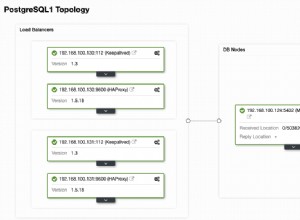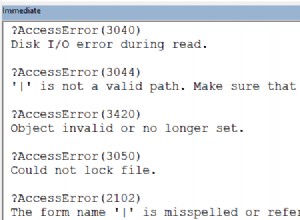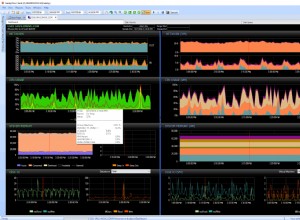Neste tutorial, você aprenderá como exportar dados de tabela para arquivo CSV usando o Oracle SQL Developer. Para o exemplo a seguir, estou usando uma consulta SQL para recuperar os dados e exportar os resultados para um CSV. Portanto, neste caso, você pode exportar não apenas dados de uma única tabela, mas também juntar várias tabelas para exportar colunas diferentes de tabelas diferentes.
Siga estas etapas para exportar dados de tabela para um arquivo CSV usando o Oracle SQL Developer
- Abra o Oracle SQL Developer e conecte-se ao banco de dados.
- Em seguida, clique no menu Arquivo> Novo e a Nova Galeria janela será aberta. Em seguida, escolha Camada de banco de dados> Arquivos de banco de dados> Arquivo SQL e clique em OK para abrir um editor SQL.
- Em seguida, digite sua consulta SQL e pressione Ctrl+Enter para obter o resultado em uma grade no Oracle SQL Developer. Veja a seguir um exemplo de consulta:
SELECT
e.employee_id,
e.first_name,
e.last_name,
e.department_id,
d.department_name
FROM
employees e,
departments d
WHERE
e.department_id = 90
AND e.department_id = d.department_id; - Agora clique com o botão direito do mouse na grade de resultados da consulta e, no menu de atalho, selecione Exportar opção.
- Em seguida, um Assistente de exportação janela será aberta, conforme mostrado na imagem abaixo.

- Em seguida, escolha a opção CSV na lista suspensa Formato se você quiser manter o delimitador vírgula para o arquivo CSV, caso contrário, se você for exportar dados diferentes de vírgula delimitador, depois escolha a opção Delimitado na lista suspensa e especifique o separador de campo na lista suspensa Delimitador . Clique na caixa de seleção Cabeçalho se desejar exportar os cabeçalhos das colunas. Especifique o local e o nome do arquivo no campo Arquivo e clique no botão Avançar.
- Na próxima etapa, ele mostrará o resumo da exportação. Em seguida, clique no botão Concluir botão para exportar os dados.
Agora você pode verificar o local do arquivo para o arquivo CSV gerado usando o Oracle SQL Developer.
Veja também:
- Como exportar dados do Oracle SQL Developer para o Excel?